#8:テキスト選択キーの拡張
「テキスト選択キーを拡張する」を有効化した場合、一般的なショートカットキーをすべて使用できるようになる。例えば、[Shift]と矢印キーを使用してテキスト中の複数の文字や行を選択したり、[Ctrl]+[A]を使用してコマンドライン上のテキストをすべて選択したり、ウィンドウ内のテキストすべてを選択することもできる。
#9:透明度
コマンドプロンプトウィンドウは「不透明度」スライダーを使用して透明度を設定できるようになった(図F)。このスライダーを用いれば、コマンドプロンプトウィンドウの不透明度を100%から30%までの間の好きな値に調整できる。また、実際にコマンドプロンプトウィンドウを見ながら、不透明度を調整することもできる。[Ctrl]+[Shift]+[+]を押せば不透明度が上がり、[Ctrl]+[Shift]+[−]を押せば不透明度が下がる。
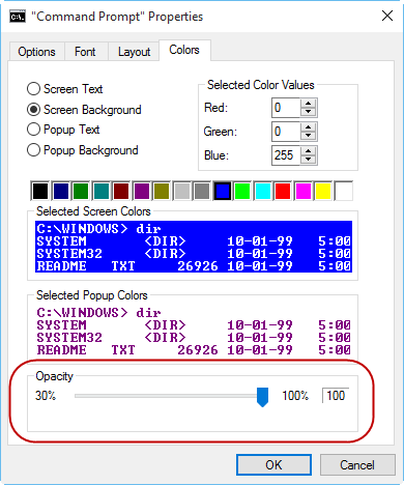
不透明度のスライダーを調整すると、コマンドプロンプトウィンドウの透明度を変更できる。
#10:PowerShellでも同様の設定が可能
同じ設定と機能すべてはPowerShellのウィンドウでも使用できる。これにより、操作に違和感を感じることなく2種類のコマンドライン環境の間を行き来できるようになる。コピーやペースト、ウィンドウのサイズ変更、透明度の変更はすべてPowerShellでも可能というわけだ(図G)。
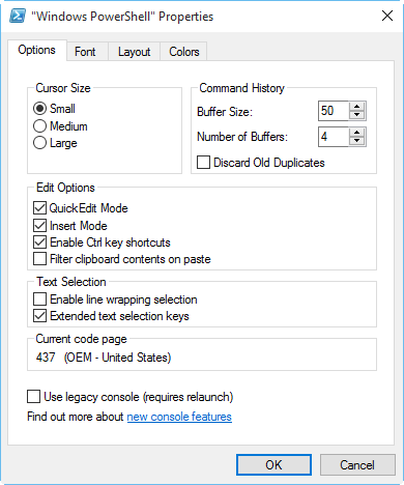
PowerShellのウィンドウでも同じ設定と機能が利用可能になっている。
この記事は海外CBS Interactive発の記事を朝日インタラクティブが日本向けに編集したものです。





